WordPress шорткод. Плагин Shortcodes Ultimate
Рассмотрим плагин Shortcodes Ultimate. На сегодня это один из самых востребованных плагинов. Автор Владимир Анохин.
Я зашел на официальный сайт плагина и решил посмотреть на сколько востребован этот плагин.
- Версия: 5.1.1
- Обновление: 2 недели назад
- Активных установок: 700 000+
700 000 активных установок, это приличная цифра.
Содержание
- Описание
- Установка плагина
- Настройки
- Окно Шорткодов
- Заголовок
- Цитата с обтеканием
- Кнопка
- Блок
- Услуга
- Галерея
Описание
Shortcodes Ultimate — это обширная коллекция различных визуальных и функциональных элементов, которые вы можете использовать в редакторе страниц, текстовых виджетах и даже в файлах темы.
Используя Shortcodes Ultimate вы можете с легкостью создавать:
- вкладки,
- кнопки,
- блоки,
- слайдеры
- карусели
- вставлять адаптивные видео
- и многое, многое другое.

Установка плагина
Установить плагин можно с официального сайта (https://ru.wordpress.org/plugins/shortcodes— ultimate/) или репозитория WordPress.
Зайдите в Консоль WordPress, Плагины и нажмите Добавить новый.
В строке поиска (1) введите Shortcodes Ultimate и найдите нужный плагин (2) (см. на миниатюру, не поставьте другой).
Дальше кликните Установить, потом Активировать.
Перейдите на страницу плагинов, в Консоли WordPress и в самом низу увидите установленный плагин, Шорткоды.
В левой панели тоже появился раздел Шорткоды, с подпунктами.
Для своих экспериментов создайте новую запись (как создать новую запись, надеюсь знаете).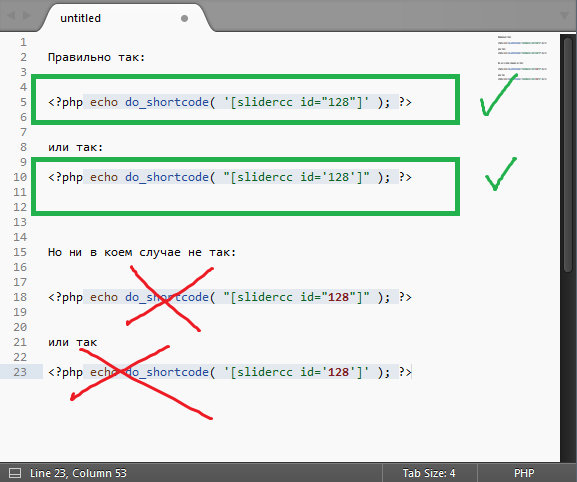
Зайдите в запись, и вы увидите, что в верхнем меню появилась новая вкладка Вставить шорткод.
Настройки
Окно Шорткодов
Посмотрим, какие шпрткоды имеются. Зайдите Вставить шорткод.
Во-первых, вы увидите все шорткоды (1), которые имеются в бесплатной версии.
Вверху имеется строка поиска (2)
Есть Фильтр (3) – шорткоды можно отсортировать по категориям.
Сразу хочу вас предупредить, не все шорткоды могут у вас «работать».
Возможно это зависит от темы, которая установлена.
УВЕЛИЧИТЬ — кликните чтобы посмотреть «поближе»
Заголовок
Заходим Вставить шорткоды – Заголовок. Попадаем в окно настроек данного шорткода (у каждого шорткода свои настройки).
(1) – Стиль — По умолчанию, в бесплатной версии только один.
(2) – Размер – размер шрифта
(3) – Выравнивание – поставим По центру
(4) – Отступ – можно поставить отступ
(5) – Дополнительный CSS класс – можно прописать свой класс
(6) – Содержание – текст заголовка
(7) – Предпросмотр – посмотрите, что получилось
(8) – Шаблоны – можно сохранить, как шаблон и в дальнейшем использовать
(9) – Вставить шорткод – если все устраивает, вставим шорткод
Далее настройки будите выставлять сами, я вам только покажу, как работают некоторые шорткоды.
И так, нажимаем Вставить шорткод. В окне редактора вы увидите вот такой шорткод.
В готовом коде тоже можно делать некоторые изменения, например, поменять цвет текста, сделать его «жирным», даже размер можно поменять.
Посмотрим, что получилось. Так как версия бесплатная, стиль только один, то и оформление заголовка, только такое (две параллельные линии).
Цитата с обтеканием
Если сначала выделить текст, который будет цитатой и потом перейти в настройки, то этот текст уже будет вставлен в настройках.
Вот, что получилось, возможно где-то примените.
Кнопка
Я считаю это очень полезный шорткод
Здесь много настроек, но описывать их все я не вижу смысла. Вы все равно будите подбирать свои настройки, чтобы они вписывались в дизайн вашего сайта.
КОД
К тому же у вас свои вкусы. Вот, примерно, что должно получится.Shortcodes Ultimate это обширная коллекция различных визуальных и функциональных элементов, которые вы можете использовать в редакторе страниц, текстовых виджетах и даже в файлах темы.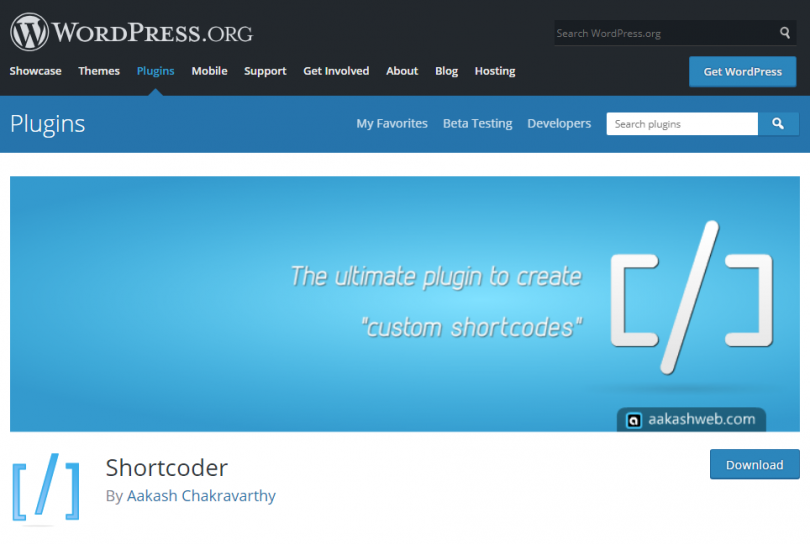 Используя Shortcodes Ultimate вы можете с легкостью создавать вкладки, кнопки, блоки, слайдеры и карусели, вставлять адаптивные видео и многое, многое д[su_button url=»http://m944197r.bget.ru/» target=»blank» background=»#9f380c» color=»#ffffff» size=»7″ center=»yes» icon=»icon: drivers-license»]Перейти на сайт[/su_button]ругое.
Используя Shortcodes Ultimate вы можете с легкостью создавать вкладки, кнопки, блоки, слайдеры и карусели, вставлять адаптивные видео и многое, многое д[su_button url=»http://m944197r.bget.ru/» target=»blank» background=»#9f380c» color=»#ffffff» size=»7″ center=»yes» icon=»icon: drivers-license»]Перейти на сайт[/su_button]ругое.
Что получилось:
Ссылку на кнопку можно поставить любую, сделать любую надпись и поставить иконку, слева от надписи. Есть небольшая библиотека иконок (это все в настройках).
Блок
Тоже интересный шорткод
Выделяем текст, заходим в шорткоды и выбираем Блок. Настройки сделайте на свой вкус.
В настройках имеется 5 стилей оформления.
Услуга
Аналогична Блоку, те же настройки, похожий вид.
Галерея
Так выглядит Галерея рисунков. Справа и слева есть стрелочки чтобы «листать» рисунки.
Для работы с изображениями еще есть Карусель
Shortcodes Ultimate
Одним словом, список шорткодов большой, пробуйте сами, экспериментируйте.
Моя цель была просто рассказать вам, что есть такой замечательный плагин. Все на русском, все понятно.
Зайдите на страницу плагина (ссылка вверху), там есть раздел Вопросы и Ответы. Там же вы можете обратится в службу поддержки.
С уважением, Сергей Бурдин
Shortcodes Ultimate – плагин с набором шорткодов для WordPress
Shortcodes Ultimate – плагин с набором шорткодов для WordPress andynemo Комментарии5/5 — (1 голос)
В одной из своих предыдущих статей “Работаем c шорткодами в WordPress на примерах”, я впервые ввел на своем блоге такое понятие, как шорткод. В той статье я попытался объяснить вам, что такое шорткод в WordPress, для чего он нужен, как работает, а также какие преимущества и функции он может добавить вашему блогу или сайту. Также, я на нескольких простых и более сложных примерах показал основные приемы работы с шорткодами. Причем, все шорткоды мы добавляли вручную, предварительно внося изменения в файл functions.php шаблона. Для некоторых, особенно для тех, кто не очень знаком со внутренней структурой шаблона, такие манипуляции с кодом были затруднительны. Однако, есть гораздо более удобный способ размещения шорткодов в записях и страницах. Это можно сделать с помощью плагина Shortcodes Ultimate, который содержит в себе набор из более, чем 30 различных полезных и красивых шорткодов.
Причем, все шорткоды мы добавляли вручную, предварительно внося изменения в файл functions.php шаблона. Для некоторых, особенно для тех, кто не очень знаком со внутренней структурой шаблона, такие манипуляции с кодом были затруднительны. Однако, есть гораздо более удобный способ размещения шорткодов в записях и страницах. Это можно сделать с помощью плагина Shortcodes Ultimate, который содержит в себе набор из более, чем 30 различных полезных и красивых шорткодов.
Давайте же посмотрим, какой набор шорткодов может нам предложить плагин Shortcodes Ultimate и как с ними работать. После установки и активации плагина, в визуальном редакторе записей и страниц появится иконка, при нажатии на которую откроется окно с набором шорткодов.
Как видите, плагин имеет поддержку русского языка, а значит уже визуально можно понять принцип добавления шорткодов в текст. Достаточно всего лишь выбрать нужную нам функцию шорткода из выпадающего списка и задать необходимые ей настройки, после чего нажать кнопку “Вставить” для добавления ее в нужное нам место.
Если вы смутно себе представляете, что делает тот или иной код, то можно нажать кнопку “Демо”, после чего откроется новая вкладка в браузере, в которой вы увидите результат работы шорткода. Также в правом верхнем углу всплывающего окна со списком шорткодов есть три иконки, которые, слева-направо, ведут на страницу настроек плагина, сайт подбора HEX-кода цвета и англоязычный форум поддержки плагина соответственно.
Раз уж я упомянул о настройках плагина, то давайте перейдем на соответствующую страницу и посмотрим, что имеется в арсенале настроек плагина. Всего на странице настроек содержится пять вкладок: “О плагине”, “Настройки”, “Произвольные стили”, “Шорткоды” и “Демо”. На вкладке “О плагине” содержится служебная информация о плагине. На вкладке “Настройки” можно отключить режим форматирования, если плагин Shortcodes Ultimate конфликтует с другими плагинами, включить режим совместимости, если в вашем шаблоне уже используются другие шорткоды с такими же именами, а также отключить скрипты шорткодов для слайдеров, если вы не собираетесь их использовать. Таким образом у вас появится возможность исключить еще один возможный конфликт с другими плагинами и скриптами и, в некоторой степени, сократить нагрузку на сайт. На вкладке “Произвольные стили” можно вручную задать различные стили CSS для шорткодов, если стандартные вас не устраивают или вы хотите дополнить уже имеющиеся. На вкладке “Шорткоды” вы можете просмотреть полный список шорткодов, используемых в наборе плагина, а также параметры их вывода и примеры использования. Ну и, наконец, на последней вкладке “Демо”, непосредственно воочию можно будет увидеть все шорткоды в их рабочем состоянии, в котором они будут находиться в тексте ваших записей.
Таким образом у вас появится возможность исключить еще один возможный конфликт с другими плагинами и скриптами и, в некоторой степени, сократить нагрузку на сайт. На вкладке “Произвольные стили” можно вручную задать различные стили CSS для шорткодов, если стандартные вас не устраивают или вы хотите дополнить уже имеющиеся. На вкладке “Шорткоды” вы можете просмотреть полный список шорткодов, используемых в наборе плагина, а также параметры их вывода и примеры использования. Ну и, наконец, на последней вкладке “Демо”, непосредственно воочию можно будет увидеть все шорткоды в их рабочем состоянии, в котором они будут находиться в тексте ваших записей.
P.S. Если Вам нужна качественная и профессиональная визитка, то быстро и дешево в Москве это можно сделать в службе круглосуточного заказа визиток. Сделайте заказ и уже менее, чем через час, Вы получите свою визитку.
Полное руководство по шорткодам WordPress
Уведомление: этот контент поддерживается читателями, что означает, что если вы нажмете на некоторые из наших ссылок, мы можем получить комиссию.
Когда вы слышите слово «короткие коды», вы можете не понимать, что оно означает. Изучив это руководство, вы точно узнаете, что такое шорткод и как его использовать для создания потрясающего контента WordPress. Давайте углубимся.
Почему шорткоды WordPress так важны
Шорткоды WordPress важны, потому что они избавляют вас от двух вещей: тратить дополнительное время на создание элементов для вашего веб-сайта и обучение программированию.
Шорткоды упрощают добавление дополнительных функций практически в любую часть вашего веб-сайта, особенно в сообщения, виджеты и страницы. Без шорткодов вам нужно научиться кодировать форму или добавлять карты Google в сообщение. Вы можете либо создать свои собственные шорткоды, либо загрузить плагин шорткодов, чтобы использовать их повторно.
Вы можете использовать шорткоды для добавления на свой веб-сайт таких вещей, как:
- Особая форма
- Призыв к действию в конце сообщения
- Галерея изображений
- Особый виджет
- Кнопки социальных сетей
Ниже мы рассмотрим способы улучшения использования шорткода как в краткосрочной, так и в долгосрочной перспективе.
Краткие советы по улучшению вашего сайта с помощью шорткодов WordPress сегодня
Используйте плагин WordPress
Самый простой способ начать использовать шорткоды — загрузить плагин Shortcodes Ultimate. После того, как вы активируете плагин, вы сможете получить доступ к его обширному списку шорткодов, которые затем можно настроить и вставить в виде блока Гутенберга.
Shortcodes Ultimate, как вы, наверное, догадались по названию, позволяет использовать более 50 коротких кодов для вставки таких функций, как:
- Карусель изображений
- Аудио
- Карта Google
- Анимация
- Шаблон меню 90
- Pullquote
- QR Code
Shortcodes Ultimate — один из лучших плагинов для шорткодов с более чем 800 000 активных установок и звездными пятизвездочными отзывами. С Shortcodes Ultimate вам не нужно учиться кодировать, чтобы создавать сложные функции, которые выглядят профессионально для любого посетителя.
Понять, как работает короткий код
Сам термин представляет собой комбинацию слов «ярлык» и «код».
По сути, шорткод — это просто фрагмент кода в квадратных скобках, который вы можете скопировать и вставить в любое место, где вы хотите, чтобы отображалась определенная функция.
WordPress представил их еще в 2008 году, чтобы пользователи могли выполнять определенные типы кода в сообщениях без необходимости кодировать их самостоятельно для создания функций в своих сообщениях, страницах или виджетах.
Хотя WordPress уже поставляется с несколькими встроенными базовыми шорткодами, вы можете загрузить плагины, которые откроют ваш мир для широкого спектра различных шорткодов, которые помогут вам создавать многофункциональный контент. Как упоминалось ранее, Shortcodes Ultimate — это всего лишь один пример плагина шорткода, и есть другие, которые вы можете попробовать, чтобы увидеть, какой из них лучше всего подходит для вас.
Используйте плагин WPForms
Хотите узнать, как легко создавать пользовательские формы для своего веб-сайта с помощью шорткодов? Загрузите плагин WPForms.![]() Плагин WordPress является личным фаворитом из-за того, как легко он позволяет создавать персонализированные формы практически для любых мыслимых потребностей.
Плагин WordPress является личным фаворитом из-за того, как легко он позволяет создавать персонализированные формы практически для любых мыслимых потребностей.
Бесплатный WPForms дает вам доступ к множеству функций форм, которые вы можете использовать, если вам нужны только основы. Однако, если вы хотите сделать еще один шаг, платные функции предоставляют вам доступ к более надежным инструментам создания форм для более широкого круга потребностей.
После того, как вы создадите форму с помощью WPForms, вам будет предоставлен шорткод, который вы можете вставить где угодно. Вероятно, вы вставляете их в сообщения или страницы. Далее мы узнаем, как это сделать с помощью редактора WordPress Gutenberg.
Ознакомьтесь с функцией шорткодов редактора Gutenberg
Допустим, вы загрузили плагин Shortcodes Ultimate. Что дальше? Что ж, следующее лучшее, что нужно сделать, — это ознакомиться с тем, как работать с шорткодами в вашем редакторе WordPress Gutenberg.
После того, как вы откроете сообщение или страницу, которую хотите изменить, вставить выбранный вами шорткод можно так же просто, как щелкнуть значок плюс , который должен появиться при вводе текста в редакторе.
Оттуда вы можете нажать на значок шорткода , чтобы вставить функцию шорткода в ваш редактор. Если вы не видите значок шорткода сразу, нажмите кнопку Просмотреть все или найдите «шорткод» в строке поиска, чтобы найти блок шорткода.
Затем вы можете щелкнуть значок скобок, чтобы получить доступ к полному списку шорткодов, чтобы найти тот, который вам нужен. Есть из чего выбрать. Мы настоятельно рекомендуем вам потратить время на то, чтобы поработать с несколькими шорткодами, чтобы понять, на что способен каждый из них.
Как видите, список шорткодов довольно обширен. Например, если вам нужно встроить видео с YouTube, просто выберите шорткод YouTube.
Оттуда вы можете настроить ряд параметров, касающихся того, как вы хотите, чтобы ваше видео на YouTube отображалось.
После того, как вы вставите нужный URL-адрес, вы также можете выбрать конкретную ширину и высоту видео, хотите ли вы, чтобы видео было адаптивным, и хотите ли вы, чтобы оно автоматически воспроизводилось со звуком. Как только вы нажмете Вставьте кнопку с коротким кодом , все готово. Вы можете увидеть, как ваше видео будет выглядеть для пользователей, с помощью кнопки Предварительный просмотр .
Как только вы нажмете Вставьте кнопку с коротким кодом , все готово. Вы можете увидеть, как ваше видео будет выглядеть для пользователей, с помощью кнопки Предварительный просмотр .
Имейте в виду, что использование плагина, такого как Shortcodes Ultimate, может дать вам немного больше возможностей для настройки функций шорткода, которые вы в любом случае можете включить в свой редактор Gutenberg.
Хотя вы можете просто вставить свой URL-адрес YouTube в блок Гутенберга и положить этому конец, с помощью плагина шорткода, такого как Shortcodes Ultimate, вам будет проще настраивать такие функции, как ширина и длина, независимо от того, хотите ли вы, чтобы автовоспроизведение было включено или отключите и сделайте ваши видео адаптивными.
По мере того, как Gutenberg развивается и создает новые функции, он постоянно добавляет больше блоков, которые действуют как сами шорткоды.
Ознакомьтесь со стандартными шорткодами WordPress
Если вы не хотите добавлять еще один плагин на свой сайт, не волнуйтесь. WordPress поставляется с собственным набором шорткодов по умолчанию. Рекомендуется ознакомиться с каждым из них, поскольку они могут быть полезны, если вам нужно работать только с основными шорткодами.
WordPress поставляется с собственным набором шорткодов по умолчанию. Рекомендуется ознакомиться с каждым из них, поскольку они могут быть полезны, если вам нужно работать только с основными шорткодами.
Встроенные шорткоды WordPress:
- : С помощью шорткода плейлиста вы можете отображать видео или аудио файлы.
- : Шорткод видео позволяет вставлять видеофайлы.
- : Шорткод аудио позволяет вставлять простые аудиофайлы в ваши сообщения с включенными кнопками воспроизведения и паузы.
- : С помощью шорткода подписи вы можете добавлять подписи к таким вещам, как изображения.
- : Шорткод галереи позволяет отображать определенный набор изображений на вашем сайте.
- : Шорткод для встраивания позволяет изменять атрибуты встраивания.
Вы можете использовать встроенные шорткоды, используя блок шорткодов в редакторе и вводя нужный шорткод вместе с его спецификациями.
Долгосрочные стратегии для коротких кодов WordPress
На данный момент мы пересмотрели несколько краткосрочных стратегий, которые вы можете использовать для ознакомления с короткими кодами WordPress. Вы также можете использовать несколько долгосрочных стратегий, чтобы получить максимальную отдачу от использования шорткода. Ниже приведены некоторые из них, которые стоит попробовать.
Вы также можете использовать несколько долгосрочных стратегий, чтобы получить максимальную отдачу от использования шорткода. Ниже приведены некоторые из них, которые стоит попробовать.
Узнайте, как создавать собственные короткие коды
Если вы хотите создавать свои собственные шорткоды, вы можете выбрать один из двух путей: научиться делать это самостоятельно, отредактировав файлы темы WordPress, или загрузив плагин Shortcoder и выбрав более простой путь.
Редактирование файлов темы WordPress — это то, что мы советуем вам делать с максимальной осторожностью. Если вы новичок в редактировании или работе с кодом, вам будет плохо, если вы внесете изменения неправильно и что-то на вашем сайте сломается. Хотя стоит отметить, что редактирование файлов вашей темы для создания шорткодов определенно выполнимо, если у вас есть опыт работы с файлами PHP.
Выбор за вами. Нам нравится жить легко, поэтому мы предпочитаем создавать наши шорткоды с помощью плагина Shortcoder.
После того, как вы загрузите и активируете плагин, вам останется только:
- Присвоить новому шорткоду имя, которое вы легко сможете идентифицировать
- Вставить HTML/JavaScript/CSS шорткода, который вы хотите создать
- создание
- Копирование и вставка шорткода Shortcoder предоставляет вам везде, где вы хотите.
Шорткодер чрезвычайно прост в использовании, и мы настоятельно рекомендуем его, если вы не можете найти нужный шорткод. Чтобы начать использовать Shortcoder на своем веб-сайте, загрузите его бесплатно здесь.
Обновляйте свои плагины шорткодов
Хотя плагины облегчают вашу жизнь по мере развития вашего сайта WordPress, их создатели не всегда гарантируют их обновление. Рекомендуется время от времени проверять свои плагины, чтобы убедиться, что они обновлены для совместимости с последней приемлемой версией WordPress.
Если ваш плагин не обновляется в течение длительного времени, вы всегда можете попробовать загрузить другой, так как есть несколько на выбор.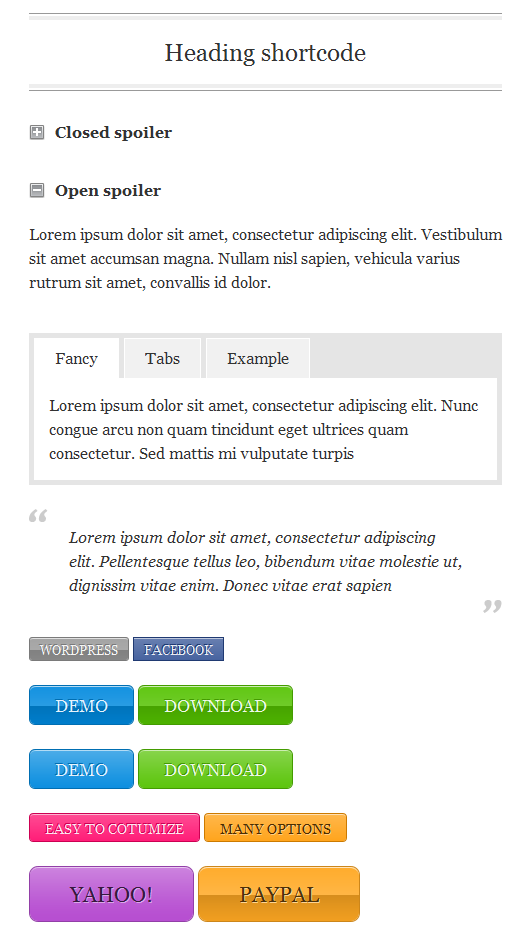 Имейте в виду, что это может означать, что вам придется пересматривать каждую публикацию, страницу или виджет, в которых вы использовали шорткод.
Имейте в виду, что это может означать, что вам придется пересматривать каждую публикацию, страницу или виджет, в которых вы использовали шорткод.
Более популярные плагины почти всегда регулярно обновляются. Так что, хотя это может быть незначительной проблемой, это все же возможно.
Следите за использованием шорткодов
Когда вы используете шорткоды, имейте в виду, что чем больше вы используете шорткоды в своих сообщениях и на страницах, тем больше вам придется вручную отслеживать и редактировать, если вы когда-нибудь решите удалить свой плагин шорткода.
То же самое может быть верно, если вы используете тему веб-сайта, которая поставляется с проприетарными шорткодами. В тот день, когда вы решите сменить тему, вам придется вернуться и отредактировать все свои мертвые шорткоды.
Мы советуем, хотя короткие коды — отличная и очень полезная функция, используйте их экономно. Если есть шорткод, который вы используете снова и снова, возможно, стоит потратить время и вложиться в то, чтобы обратиться к разработчику, чтобы он мог навсегда встроить эту функцию в ваш сайт.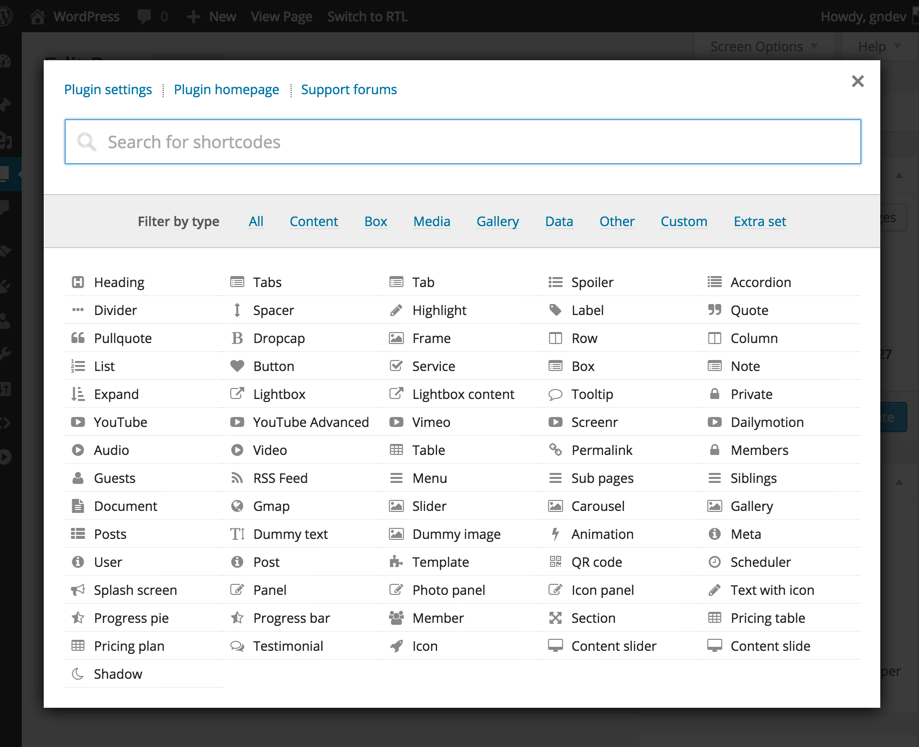 Или, возможно, поищите плагин или тему со встроенной функциональностью.
Или, возможно, поищите плагин или тему со встроенной функциональностью.
Таким образом, вы можете быть спокойны, зная, что если вы удалите или измените свой плагин шорткода, эта повторяющаяся функция все равно будет активна на вашем сайте.
Как и в случае обновления ваших плагинов шорткодов, это более или менее незначительная проблема. Но об этом стоит помнить, когда вы модифицируете и вносите изменения в свой сайт WordPress. Ведение электронной таблицы того, какие сообщения и страницы имеют какие короткие коды, может быть хорошим способом оставаться на шаг впереди, если вы думаете, что будете вносить изменения в будущем.
Это становится тем более важным, чем больше контента вы публикуете по мере роста вашего сайта. Скорее всего, вам придется вернуться в какой-то момент, чтобы внести изменения.
Следующие шаги
Если вы дошли до этого места, мы уже наговорили вам про шорткоды. Вы знаете, как их использовать, лучшие плагины, которые можно добавить на свой сайт, чтобы получить потрясающий список готовых к использованию шорткодов, которые вы можете настроить, и вы можете создавать свои собственные шорткоды, если хотите.
Здесь нам нравится продолжать учиться, особенно когда речь идет обо всем, что касается WordPress. Если вы ищете актуальный обзор WordPress, мы написали его, который вы можете прочитать здесь. Если вас интересуют лучшие плагины WordPress для вашего веб-сайта, наш список из 30 лучших плагинов WordPress приведет вас в правильном направлении.
Эй, даже лучшие из нас сталкиваются с ошибками, которые мы не знаем, как исправить. Вот почему мы написали Руководство для начинающих по выявлению и исправлению ошибок WordPress.
Прежде чем вы уйдете, если вам интересно, что на самом деле делают ваши пользователи, когда они попадают на ваш сайт, мы приложили все усилия, чтобы создать список из 10 лучших плагинов тепловых карт для WordPress, которые вы, возможно, захотите добавить в закладки на будущее. ссылка.
Ultimate Member — Шорткоды — Ultimate Member
Ultimate Member использует шорткоды WordPress, чтобы помочь пользователям отображать формы на страницах и в сообщениях WordPress. В этой статье мы описываем параметры и обзор для каждого расширения единой системы обмена сообщениями:
В этой статье мы описываем параметры и обзор для каждого расширения единой системы обмена сообщениями:
Ultimate Member включает в себя множество коротких кодов, которые можно использовать для отображения различных частей плагина, таких как профили пользователей, регистрационные формы и многое другое.
- Базовый плагин
- Страниц
- Ограничить содержимое
- Поиск
- Социальная активность
- подписчиков
- Обмен сообщениями
- Уведомления
- Уведомления
- Онлайн
- отзывов
- Социальный вход
- Пользовательские теги
- Полнота профиля
Основной плагин #
Страницы №
- Профиль , Логин , Регистрация — Шорткоды для этих форм можно найти, перейдя на страницу wp-admin > Ultimate Member > Forms .

- Сброс пароля — Шорткод для формы сброса пароля: [ultimatemember_password] .
- Учетная запись – Шорткод для формы учетной записи: [ultimatemember_account] .
Можно отобразить вкладки отдельных аккаунтов, используя [ultimatemember_account tab=»id вкладки»], например [ultimatemember_account tab=»пароль»]. Идентификатор вкладки можно найти в URL-адресе, когда вы находитесь на этой вкладке, например /account/general, поэтому «общий» — это идентификатор вашей вкладки. - Каталог участников — Шорткоды для каталогов участников можно найти, перейдя на страницу wp-admin > Ultimate Member > Каталоги участников .
Ограничить содержимое #
Показать содержимое для определенных ролей #
Напоминаем, что роль, которую необходимо использовать в коде, — это идентификатор роли. Чтобы проверить идентификатор роли вашего пользователя, перейдите в wp-admin> Ultimate Member> User Roles.
Чтобы проверить идентификатор роли вашего пользователя, перейдите в wp-admin> Ultimate Member> User Roles.
[um_show_content roles='member'] [/um_show_content]
[um_show_content not='member'] [/um_show_content]
Показать содержимое для зарегистрированных пользователей #
[um_loggedin] Этот текст могут видеть только зарегистрированные пользователи [/um_loggedin]
Показать содержимое для вышедших из системы пользователей #
[um_loggedout] Этот текст могут видеть только вышедшие из системы пользователи [/um_loggedout]
Поиск №
Поиск пользователей #
[форма окончательного_поиска_члена]
Стена профиля пользователя
Используется на странице профиля пользователя, шорткод отображает записи пользователя на стене.
Параметры (атрибуты):
- user_id (целое число) — показывать сообщения на стене конкретных пользователей по ID пользователя.
- хэштег (строка) — показывать сообщения на стене конкретных пользователей по хэштегу.
- wall_post (целое число) — показать конкретный пост/активность
- user_wall (bool) — показать форму на стене.
[ultimatemember_wall user_id = "123" hashtag = "'#mypost" wall_post = "3" user_wall = "true" ]
Деятельность
Шорткод, используемый на странице «Активность», позволяет пользователю видеть сообщения на стене и действия пользователей.
Параметры (атрибуты):
- идентификатор_пользователя (целое число) — показать сообщения на стене конкретных пользователей по идентификатору пользователя.
- хэштег (строка) — показывать сообщения на стене конкретных пользователей по хэштегу.

- user_wall (bool) — показать форму на стене.
- wall_post (целое число) — показать конкретную публикацию/активность
- шаблон (строка) — имя шаблона деятельности
- режим (строка) — имя режима добавляется в класс элемента
- form_id ( строка ) — идентификатор формы добавляется в идентификатор элемента
.
Популярные хэштеги
Показывает популярные хэштеги, которые пользователи использовали в своих сообщениях на стене.
Параметры (атрибуты):
- trending_days (целое число) — количество дней, в течение которых хэштеги имеют тренд
- номер (строка) — количество хэштегов в тренде за дни
[ultimatemember_trending_hashtags trending_days=”7” число=”10” ]
Подписчики #
Список подписчиков
Показывает подписчиков зарегистрированного пользователя
Параметры (атрибуты):
- user_id (целое число) — показать подписчиков определенного пользователя
- стиль (строка) — есть два варианта стиля:
- аватары — показывать списки подписчиков с аватарами
- по умолчанию — показывать список подписчиков с аватарами и полосами подписки
- max (строка) — количество подписчиков для отображения
[ultimatemember_followers user_id = «123» стиль = «по умолчанию» макс = «11»]
Список следующих
Показывает людей, на которых подписаны зарегистрированные пользователи
Параметры (атрибуты):
- user_id (целое число) — показывает людей, на которых подписан конкретный пользователь
- стиль (строка) — есть два варианта стиля:
- аватары — показать следующие списки с аватарами
- по умолчанию
- max (строка) — количество подписчиков для отображения
[ultimatemember_following user_id = «123», стиль = «по умолчанию», макс = «11»]
Следящие стержни
Показывает полосу подписки с общим количеством подписчиков и подписок конкретного пользователя.
Параметры (атрибуты):
- user_id (целое число) — показывает людей, на которых подписан конкретный пользователь
[ultimatemember_followers_bar user_id="123" ]
Обмен сообщениями #
Показать окно сообщений
Используется на странице для отображения окна сообщения определенного пользователя.
Параметры (атрибуты):
user_id (целое число) — показывает окно сообщения этому пользователю
[ultimatemember_messages user_id = «123»]
Показать кнопку сообщения
Используется на странице, в публикации, меню и виджете с поддержкой шорткода для отображения кнопки сообщения определенного пользователя.
Параметр (атрибут):
user_id (целое число) — показывает кнопку сообщения этого пользователя
[ultimatemember_message_button user_id = «123»]
Показать количество сообщений
Используется на странице, в публикации, меню и виджете с поддержкой шорткода для отображения общего количества непрочитанных сообщений определенного пользователя.
Параметры (атрибуты):
user_id (целое число) — показать общее количество непрочитанных сообщений конкретного пользователя.
[ultimatemember_message_count user_id = «123»]
Уведомления №
Используется на странице для отображения определенного уведомления.
Параметры (атрибуты):
- id (целое число) — показать конкретное уведомление из сообщения типа «um_notice».
- Перейти к администратору WP > Ultimate Member > Уведомления
[идентификатор ultimatemember_notice = «123»]
Уведомления #
Показать уведомления
Используется на странице уведомлений. Этот шорткод уведомлений будет отображать уведомления пользователя.
[конечные_уведомления_члена]
Показать количество уведомлений
Используется в записи/странице, меню и виджете с поддержкой шорткода.
[ultimatemember_notification_count]
Онлайн #
Используется на странице для отображения онлайн-пользователей.
Параметры (атрибуты):
- max (целое число) — максимальное количество отображаемых онлайн-пользователей.
- По умолчанию: 11
- roles (string) — отфильтровать онлайн-пользователей по ролям.
- По умолчанию: все
[ultimatemember_online макс = "11" ролей = "все"]
Отзывы #
Шорткод отзывов используется для отображения оценок пользователей. Это основной метод, используемый для отображения форм на вашем сайте WordPress. Шорткод отзывов можно использовать в любом месте WordPress, где поддерживаются шорткоды. Для большинства пользователей это в первую очередь будет в содержании поста или страницы WordPress.
Параметры (атрибуты):
- ролей
- Роли пользователей с рейтингом, которые будут перечислены. (опционально)
- По умолчанию: член
- номер
- Общее количество пользователей, которые должны быть перечислены. (опционально)
- По умолчанию: 5
Дисплей Лучшие отзывы:
[ultimatemember_top_rated roles="member" number="5" ]
Показать самые популярные отзывы:
[ultimatemember_most_rated roles="member" number="5"]
Показать обзоры с самым низким рейтингом:
[ultimatemember_lowest_rated roles="member" number="5"]
Показать кнопки входа/регистрации через социальные сети
Используется на странице входа/регистрации. Этот шорткод будет отображать социальные кнопки для всех.
Параметры (атрибуты):
- id (целое число) — идентификатор формы входа в социальную сеть в типе сообщения ‘um_social_login’.

- Перейдите в WP admin > Ultimate Member > Social Login
[ultimatemember_social_login]
Теги пользователя #
Отображение тегов пользователя
Используется на любых страницах. Этот шорткод будет отображать пользовательские теги для всех.
Параметры (атрибуты):
- term_id (целое число) — идентификатор термина — пользовательского тега (родительского), который вы ищете;
- user_field (строка) — мета-ключ поля, которое вы ищете;
- число (целое число) — максимальное количество возвращаемых терминов;
- orderby (string) — условия заказа по: id, name, count, slug, description.
- По умолчанию «количество»;
- order (строка) — упорядочивать термины по возрастанию или по убыванию.
 Принимает «asc» (по возрастанию) или «desc» (по убыванию).
Принимает «asc» (по возрастанию) или «desc» (по убыванию).- ‘описание’ по умолчанию.
[ultimatemember_tags term_id="4" user_field="skills" number="10" orderby="count" order="desc" ]
Полнота профиля #
- Полнота отображения профиля
Используется на любых страницах и виджетах, поддерживающих шорткоды. Этот шорткод будет отображать полноту профиля текущего вошедшего в систему пользователя.
Параметры (атрибуты):
- Нет.
[конечная полнота_профиля_члена]
- Отображение индикатора выполнения профиля
Используется на любых страницах и виджетах, поддерживающих шорткоды. Этот шорткод будет отображать полосу заполнения профиля текущего пользователя, вошедшего в систему, или определенного пользователя.
Параметры (атрибуты):
- user_id (целое число) — Показать для определенного идентификатора пользователя.




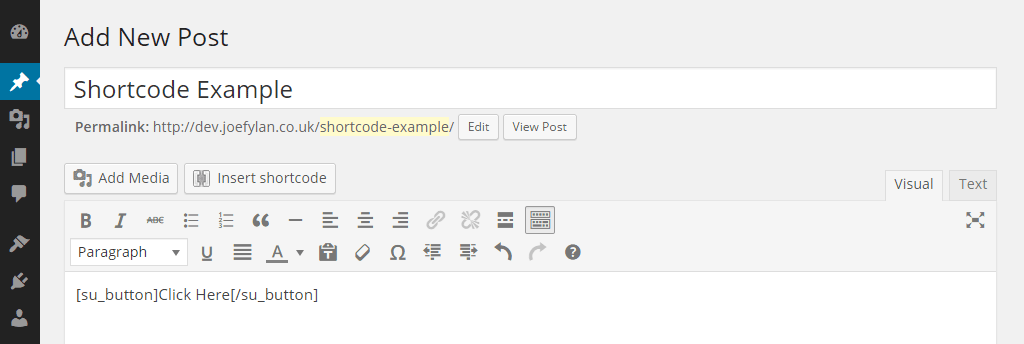

 Принимает «asc» (по возрастанию) или «desc» (по убыванию).
Принимает «asc» (по возрастанию) или «desc» (по убыванию).